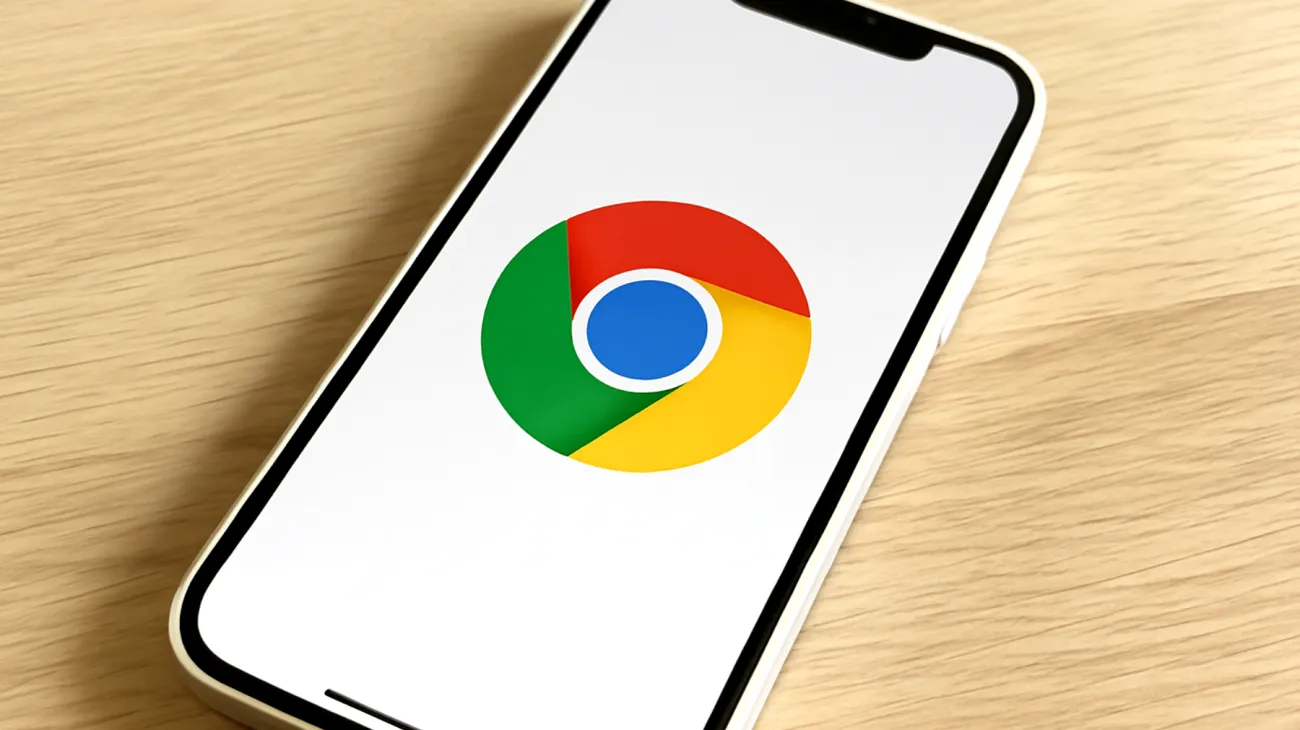Votre ordinateur rame, votre ventilateur s’emballe et votre batterie se vide à vue d’œil ? Avant d’incriminer un virus ou de songer à changer de machine, jetez un œil à Chrome. Ce navigateur, pourtant indispensable au quotidien, cache parfois un coupable insoupçonné : **les notifications push qui tournent en permanence en arrière-plan**.Ces petites alertes colorées qui surgissent dans le coin de votre écran ne sont pas aussi anodines qu’elles en ont l’air. Chaque site autorisé à vous envoyer des notifications maintient une connexion active avec les serveurs, consommant processeur, mémoire vive et bande passante même quand vous naviguez ailleurs.
Le fléau invisible des notifications fantômes
Chaque jour, des dizaines de sites web sollicitent votre autorisation pour vous envoyer des notifications. Un clic rapide sur « Autoriser » par inadvertance, et voilà votre navigateur transformé en moulin à alertes. Mais le problème va bien au-delà du simple aspect visuel de ces pop-ups intempestives.
Les **service workers** de Chrome, ces scripts qui gèrent les notifications push, continuent de fonctionner même lorsque vous fermez les onglets concernés. Ils vérifient constamment s’il y a de nouveaux messages à afficher, établissent des connexions réseau régulières et stockent des données temporaires. Sur un smartphone ou un ordinateur portable, cette activité permanente peut réduire l’autonomie de 15 à 30%.
Les sites d’information, de e-commerce et les réseaux sociaux sont particulièrement gourmands. Certains envoient jusqu’à 50 notifications par jour, chacune nécessitant des ressources pour s’afficher, se synchroniser et se mettre à jour.
Diagnostic : identifier les vrais coupables
Avant de faire le ménage, il faut connaître l’ampleur des dégâts. Ouvrez le **Gestionnaire des tâches de Chrome** en appuyant simultanément sur Shift + Échap dans votre navigateur. Cette fonctionnalité méconnue révèle la consommation réelle de chaque onglet et processus.
Vous découvrirez peut-être que certains sites consomment plusieurs centaines de mégaoctets de RAM, même sans onglet ouvert. Ces « processus fantômes » correspondent souvent à des notifications actives qui travaillent en coulisses.
Les signes qui ne trompent pas
- Chrome reste gourmand en ressources même avec peu d’onglets ouverts
- Votre ordinateur chauffe anormalement pendant la navigation
- La batterie se décharge rapidement, même en usage modéré
- Des notifications apparaissent pour des sites que vous n’avez pas visités récemment
La solution radicale en trois étapes
Chrome offre heureusement un contrôle granulaire sur ces notifications voraces. La manipulation ne prend que quelques minutes mais peut transformer l’expérience utilisateur.
Étape 1 : Accéder aux paramètres avancés
Cliquez sur les **trois points verticaux** en haut à droite de Chrome, puis sélectionnez « Paramètres ». Dans la section « Confidentialité et sécurité », choisissez « **Paramètres du site** ». Cette interface centralise tous les réglages liés aux autorisations accordées aux sites web.
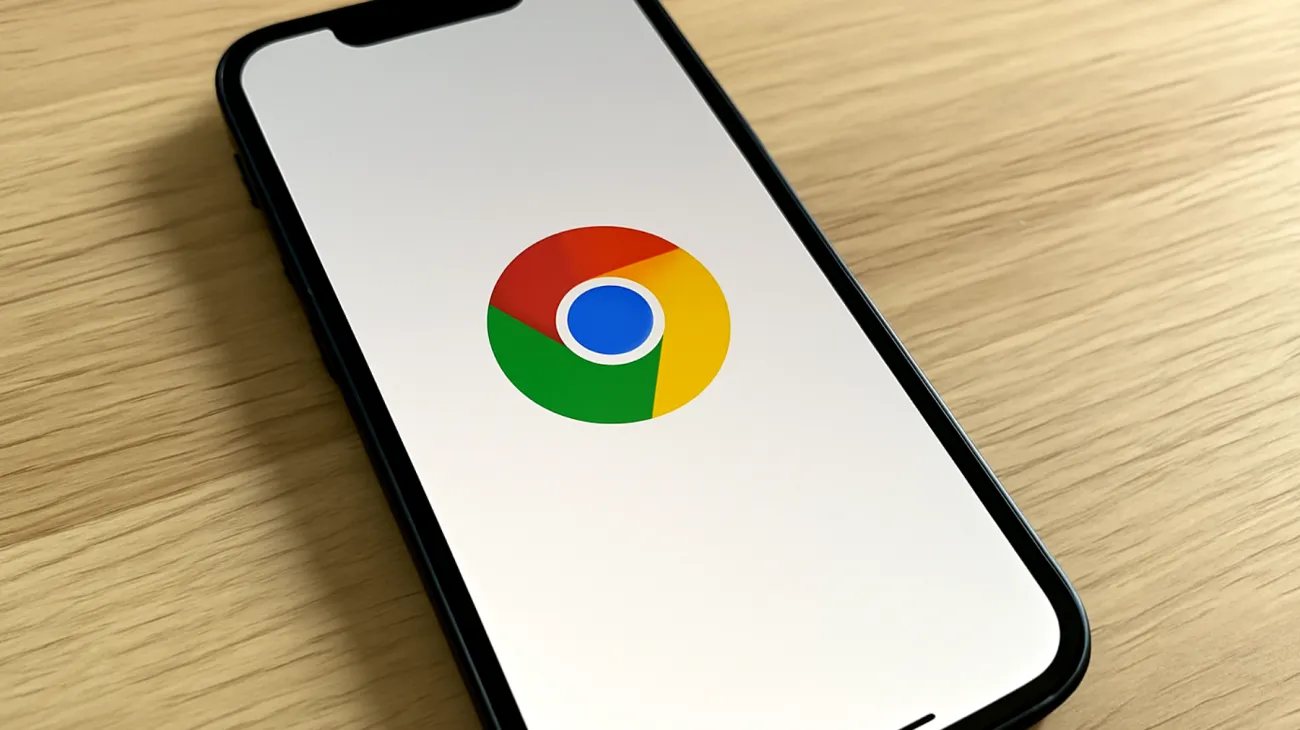
Dirigez-vous ensuite vers la section « **Notifications** ». Vous découvrirez probablement une liste impressionnante de sites autorisés à vous bombarder d’alertes.
Étape 2 : Faire le tri impitoyablement
Passez en revue chaque site listé dans la section « Autorisé à envoyer des notifications ». Soyez **sélectif** : gardez uniquement les services vraiment essentiels comme votre messagerie professionnelle, votre banque en ligne ou vos outils de travail collaboratif.
Pour les autres, cliquez sur les trois points à droite de chaque entrée et sélectionnez « Bloquer ». N’hésitez pas à supprimer les sites que vous ne reconnaissez plus ou que vous ne visitez qu’occasionnellement.
Étape 3 : Verrouiller les paramètres par défaut
Le réglage le plus important se trouve en haut de la page des notifications. Activez l’option « **Les sites doivent demander avant d’envoyer des notifications** » si ce n’est pas déjà fait. Mieux encore, vous pouvez complètement désactiver les notifications en sélectionnant « Ne pas autoriser les sites à envoyer des notifications ».
Cette approche drastique élimine définitivement le problème, mais vous privera aussi des alertes légitimes. À vous de voir si le jeu en vaut la chandelle.
Optimisations complémentaires pour les utilisateurs avancés
Les notifications ne sont que la partie émergée de l’iceberg. D’autres réglages peuvent considérablement améliorer les performances de Chrome.
Dans la même section « Paramètres du site », examinez les autorisations accordées pour la **géolocalisation**, les **cookies** et le **stockage**. De nombreux sites accumulent des données locales qui ralentissent le navigateur au fil du temps.
Les extensions constituent un autre point sensible. Tapez **chrome://extensions/** dans la barre d’adresse et désactivez temporairement les modules que vous n’utilisez pas quotidiennement. Certaines extensions populaires consomment plus de ressources que des logiciels complets.
L’impact immédiat sur votre expérience
Les résultats de ce nettoyage se ressentent immédiatement. La consommation mémoire de Chrome peut chuter de 20 à 40%, l’autonomie s’améliore sensiblement et les pages se chargent plus rapidement.
Plus subtil mais tout aussi appréciable : votre concentration s’améliore. Sans ces interruptions constantes, vous retrouvez un contrôle total sur votre environnement numérique. Les vraies urgences arrivent toujours à vous joindre par d’autres moyens.
Cette démarche s’inscrit dans une approche plus large de digital detox. En reprenant le contrôle sur les notifications, vous choisissez consciemment quand et comment être sollicité par le web.
Sommaire